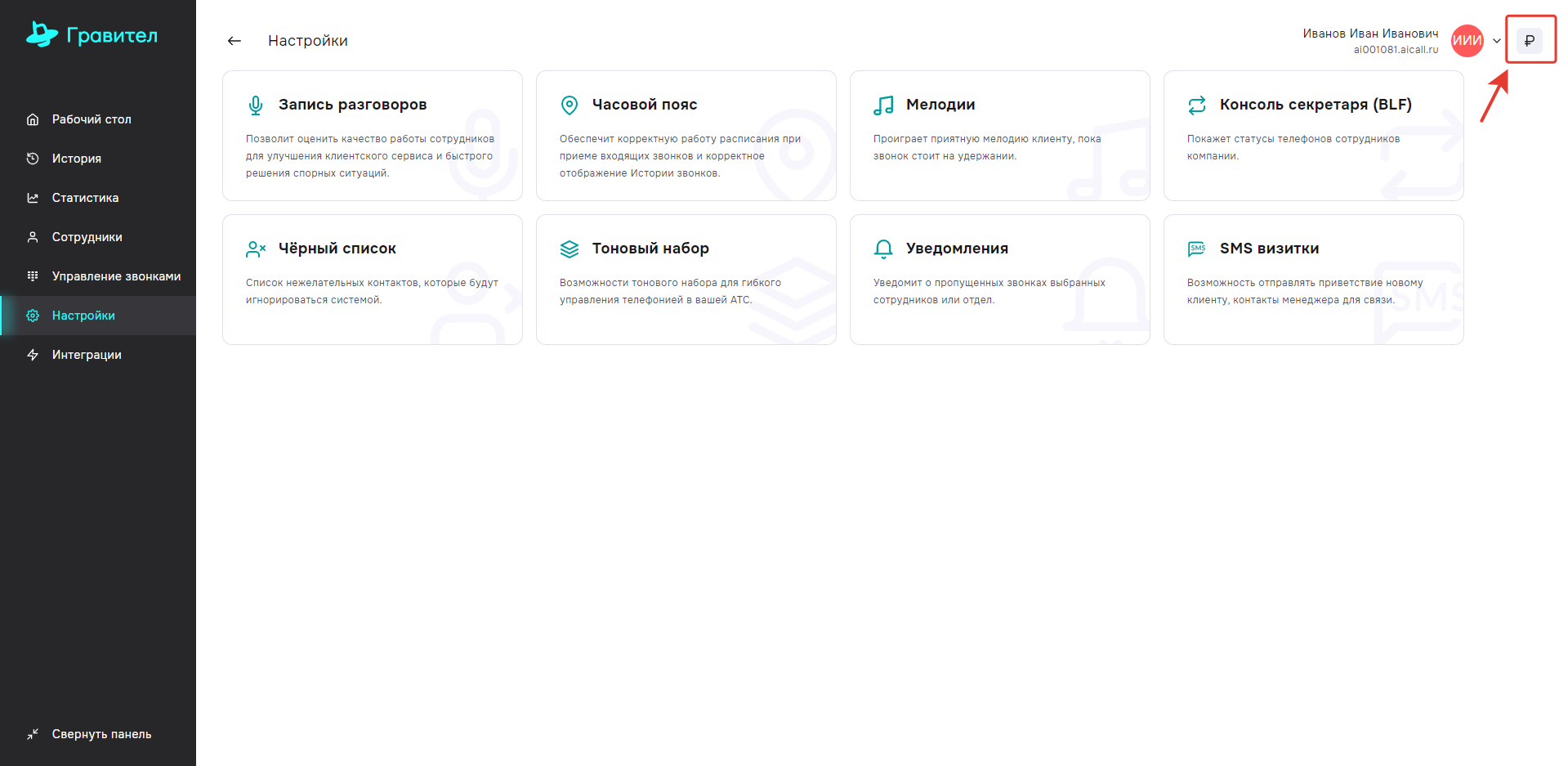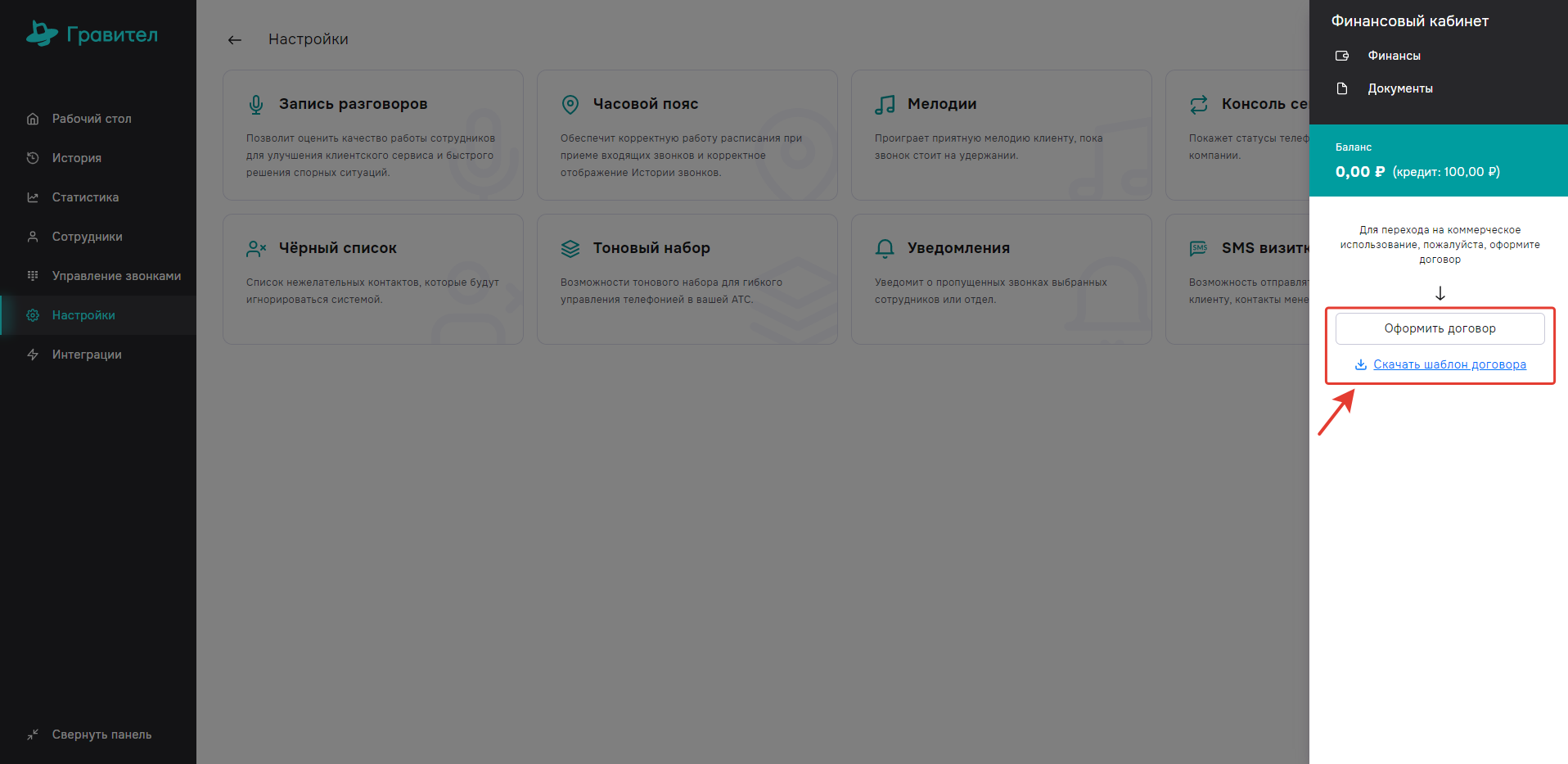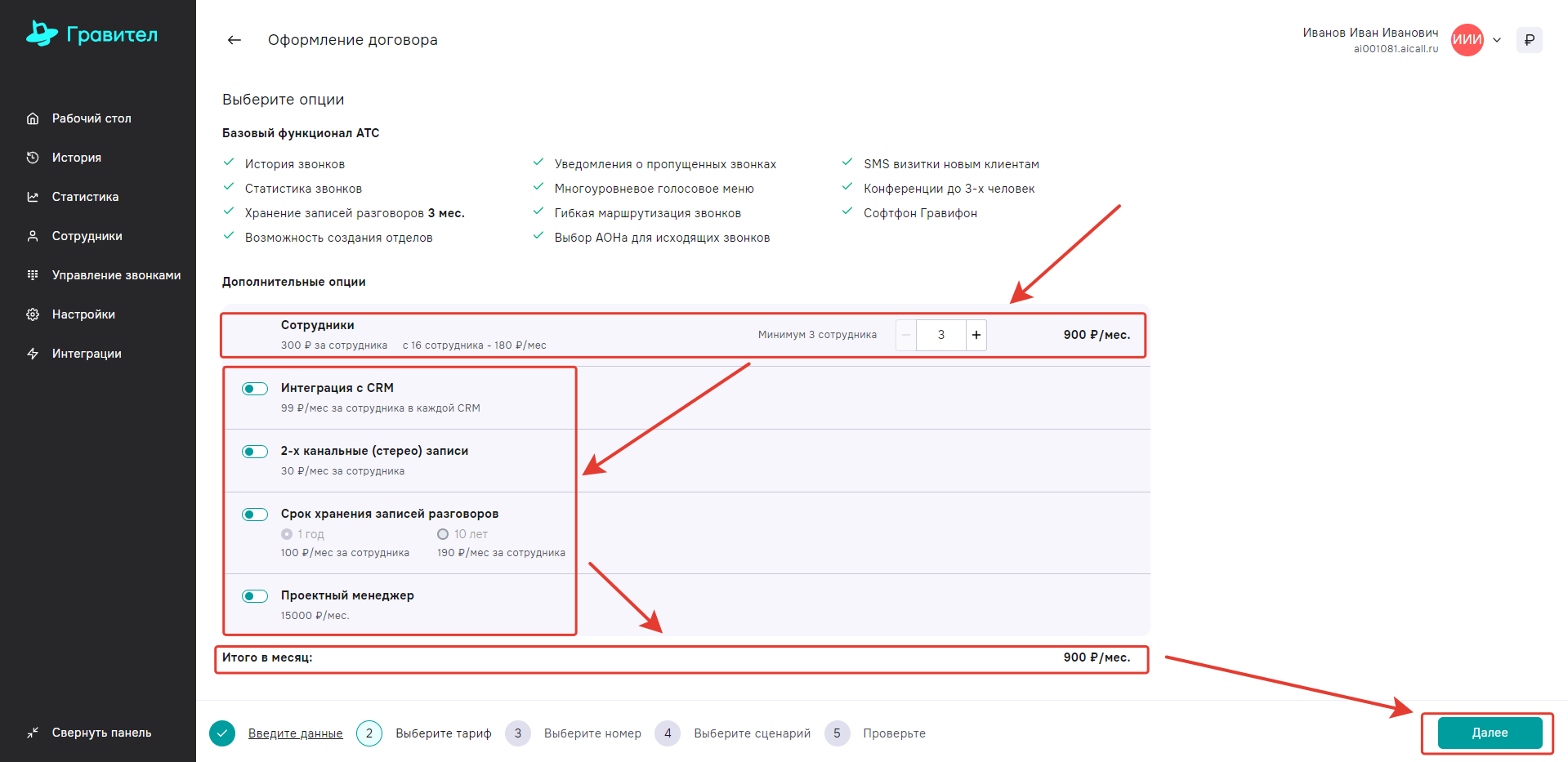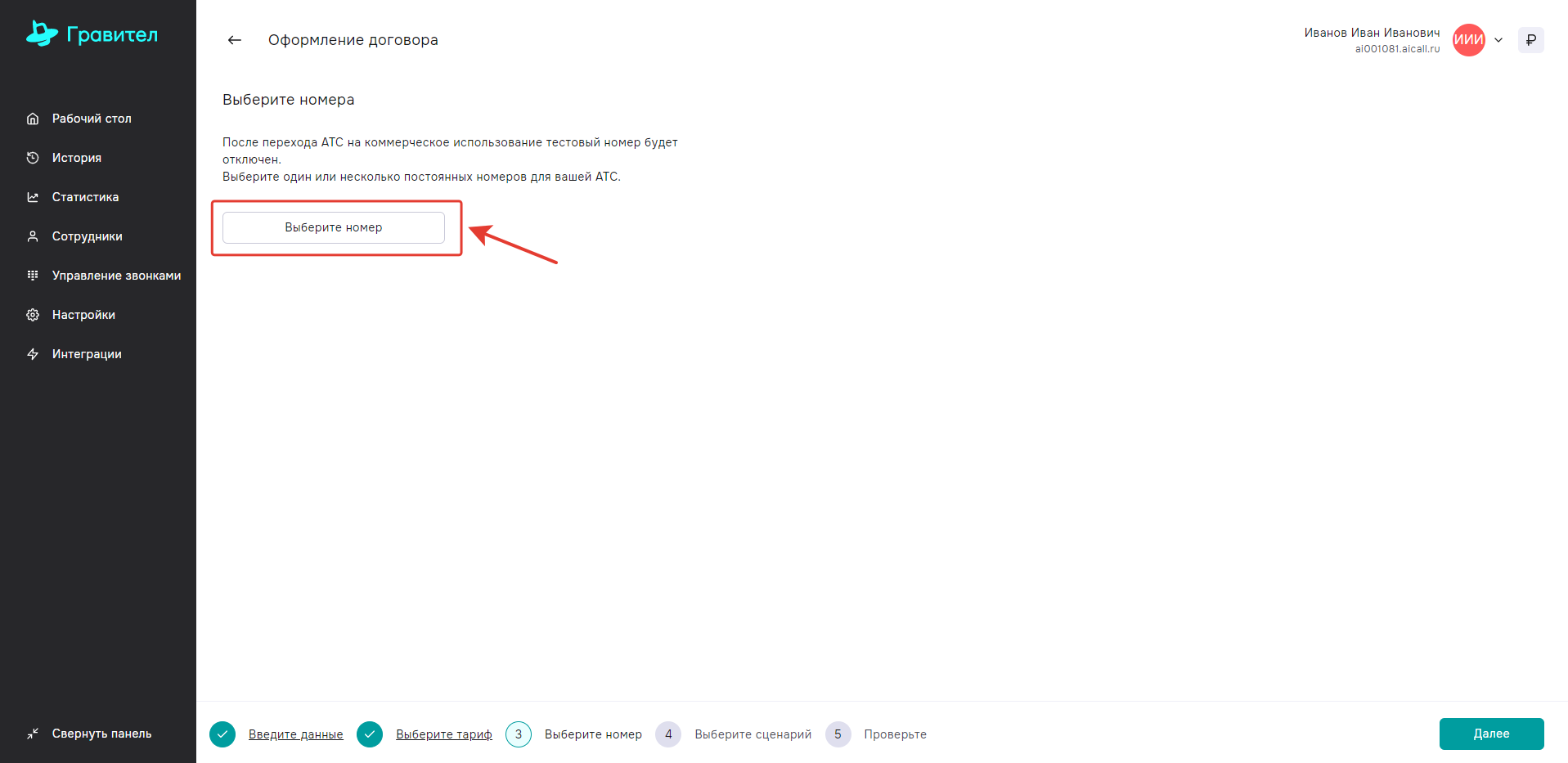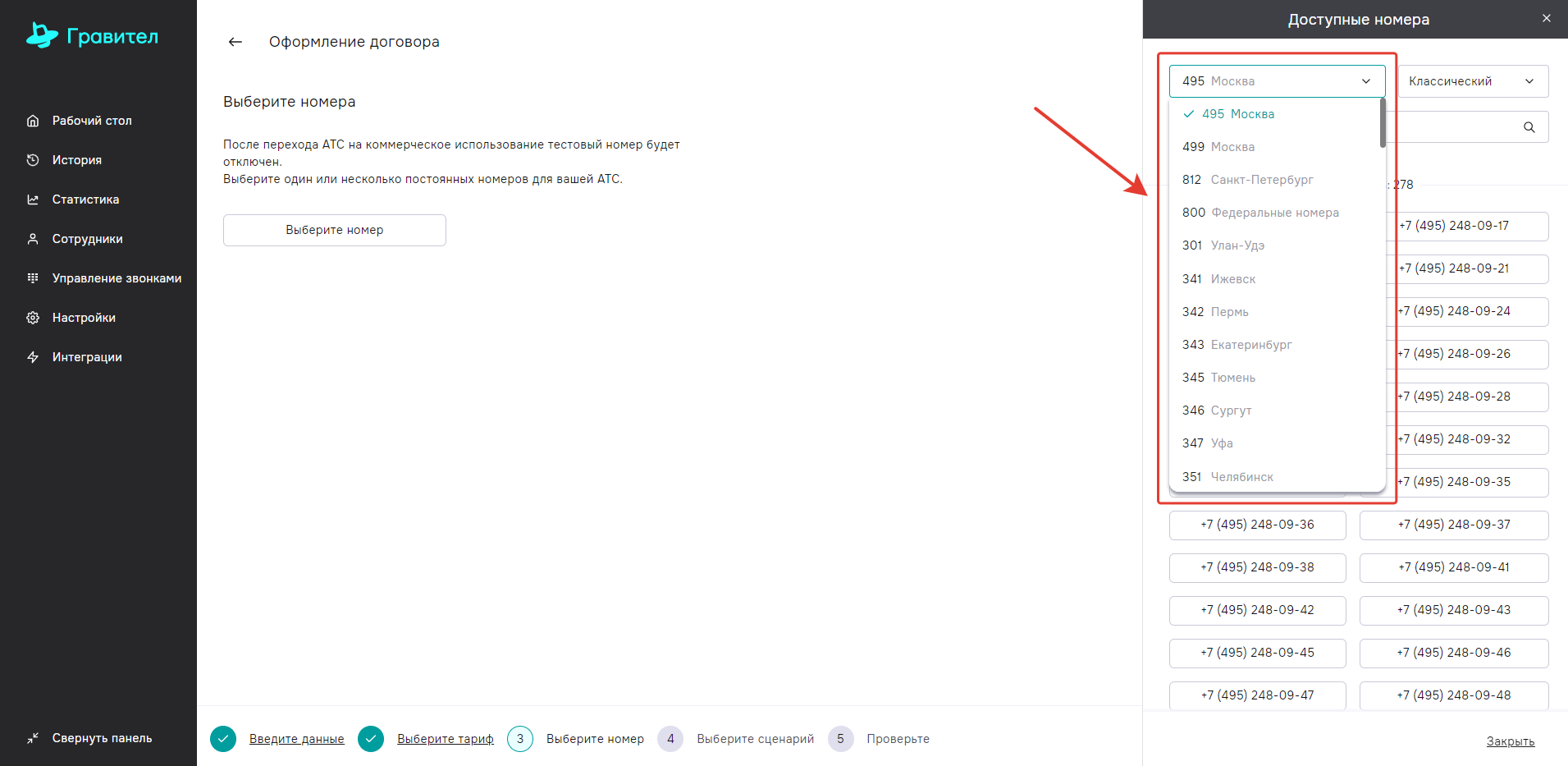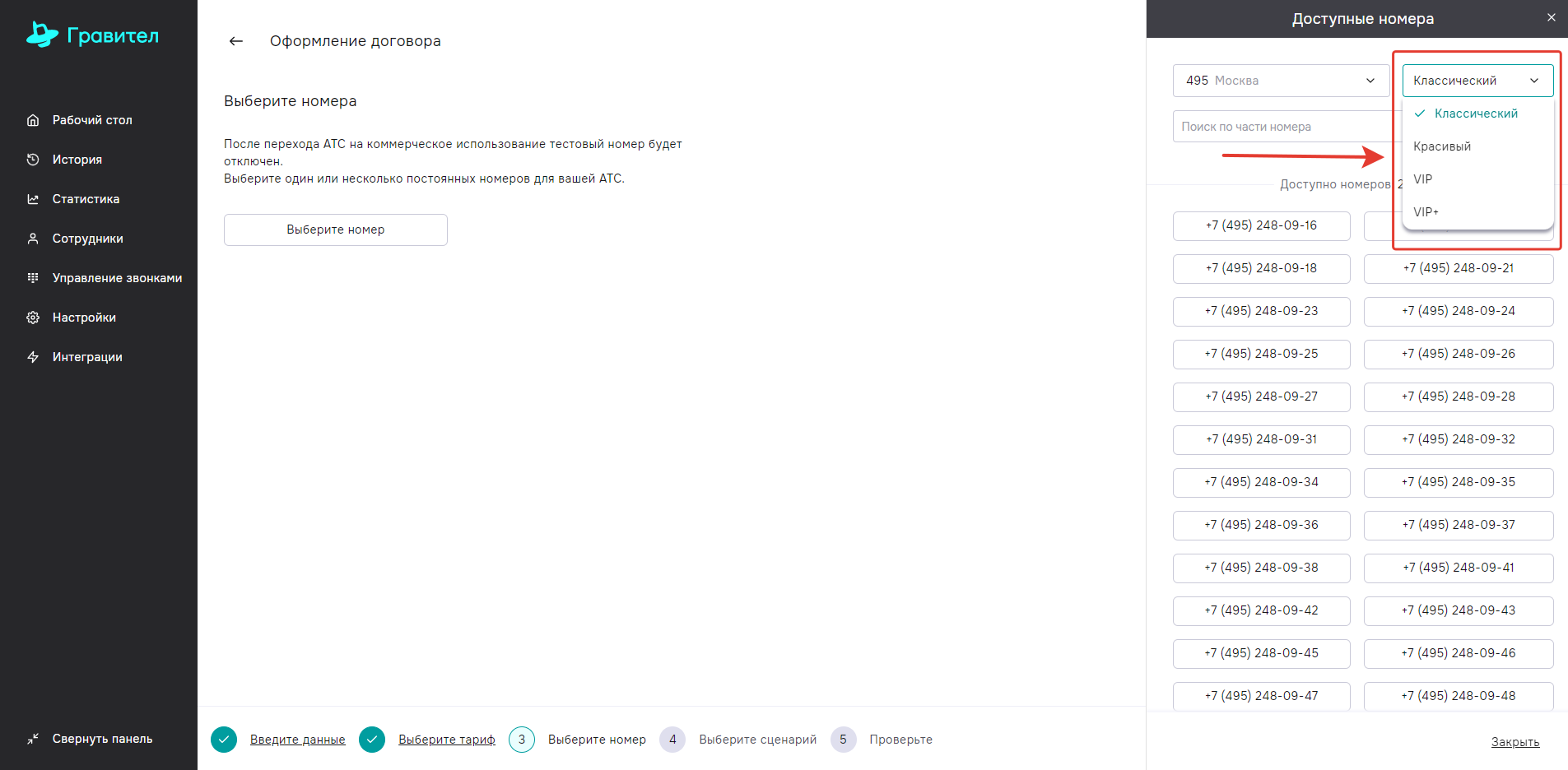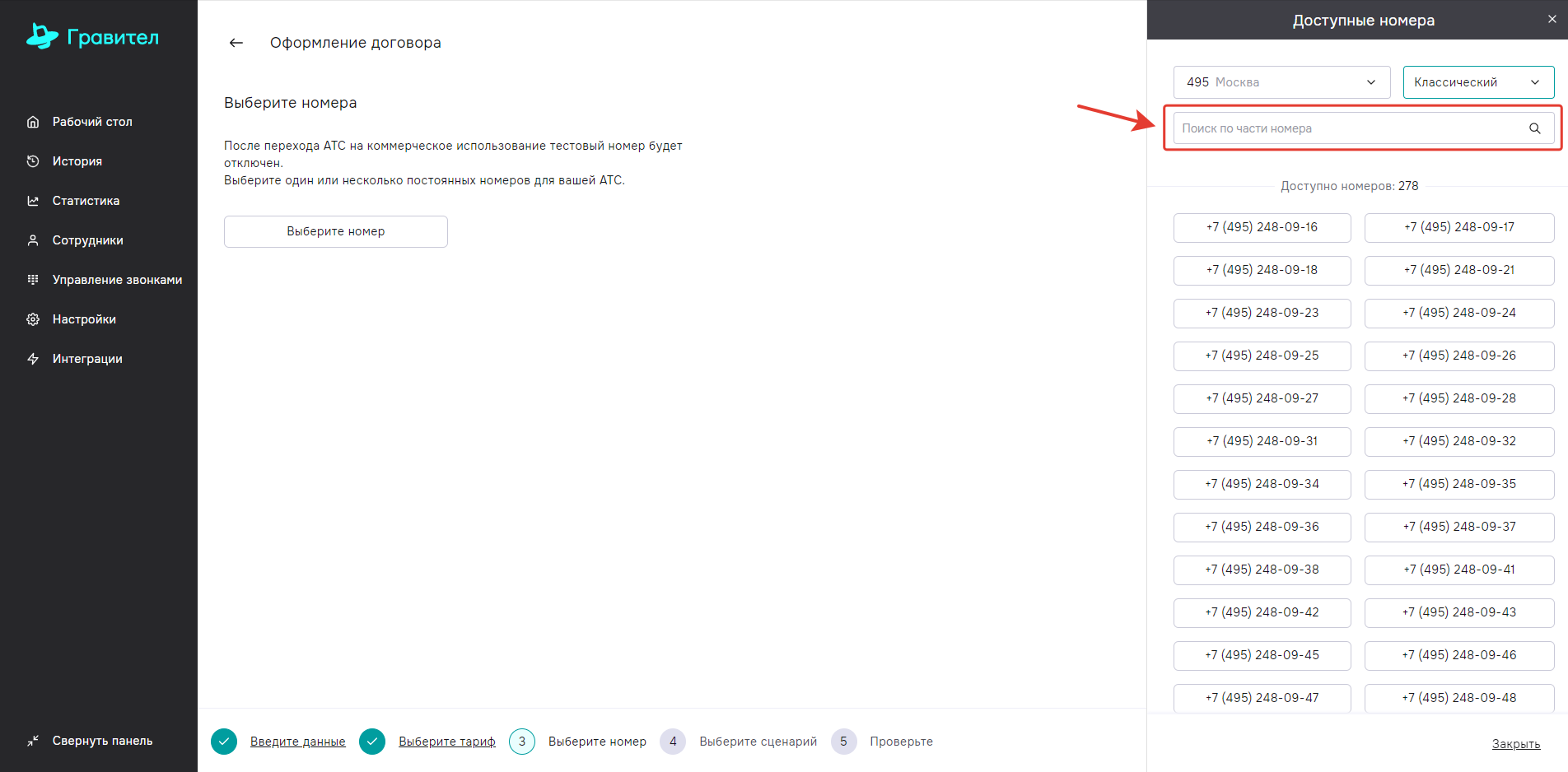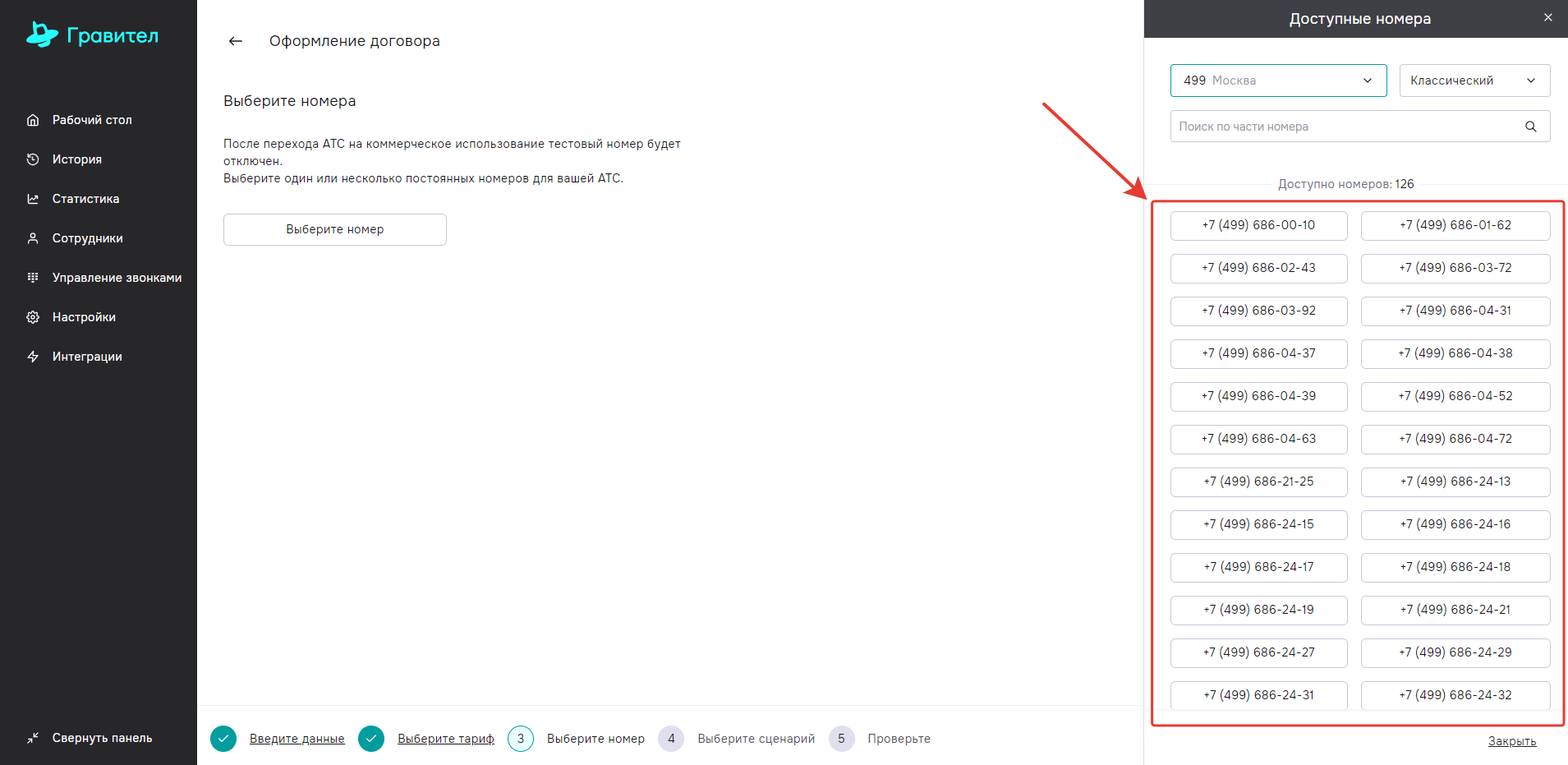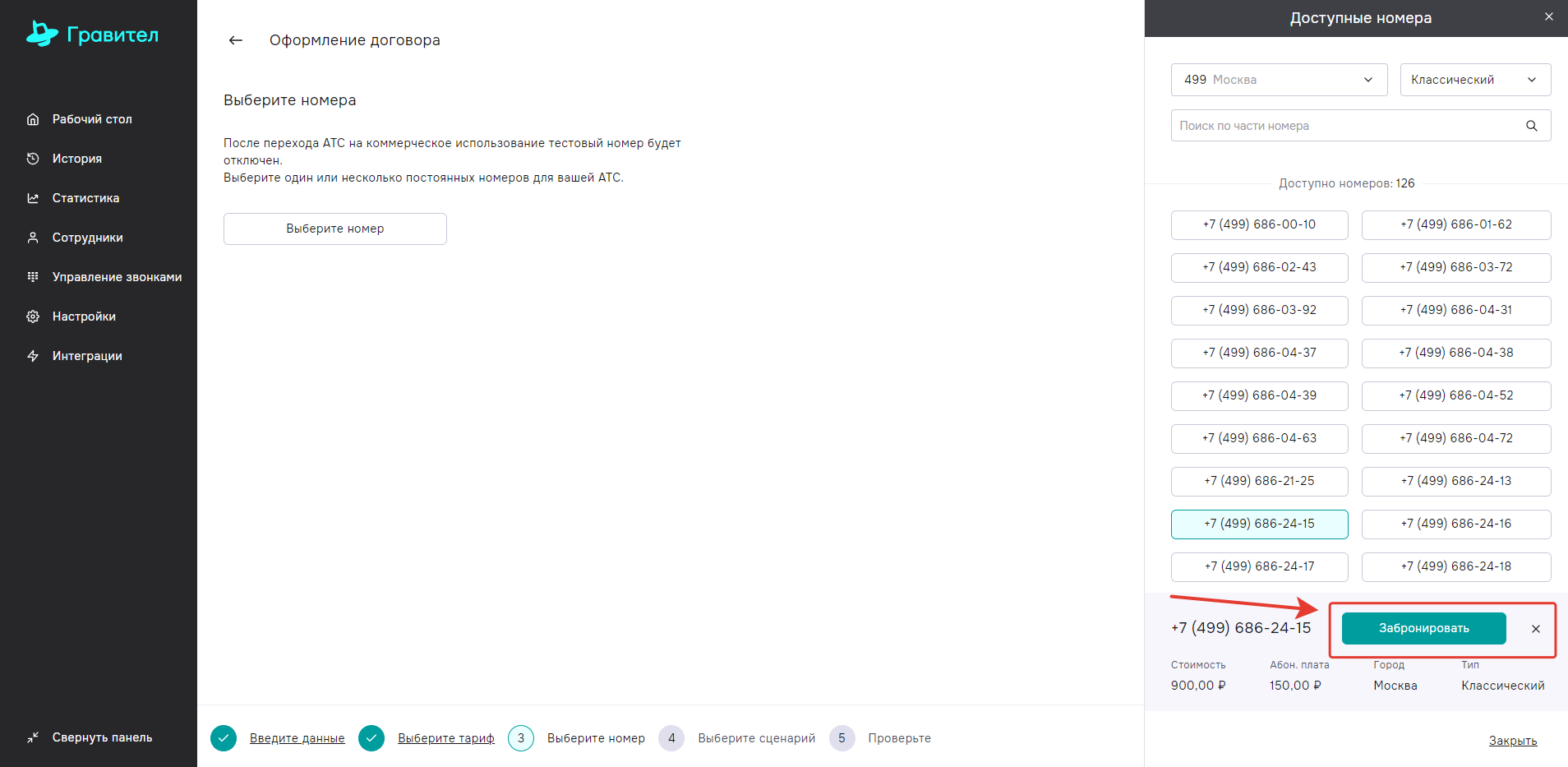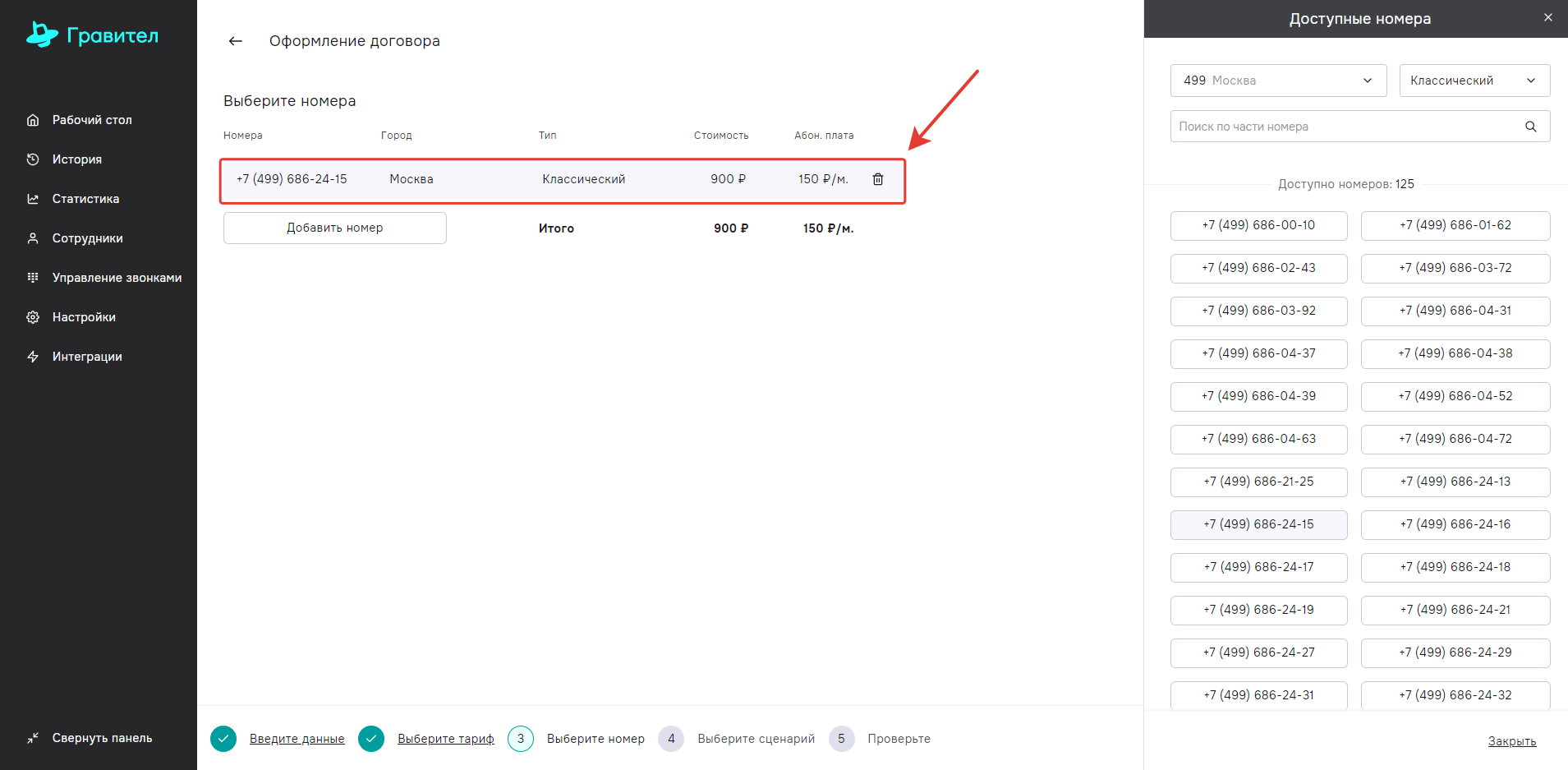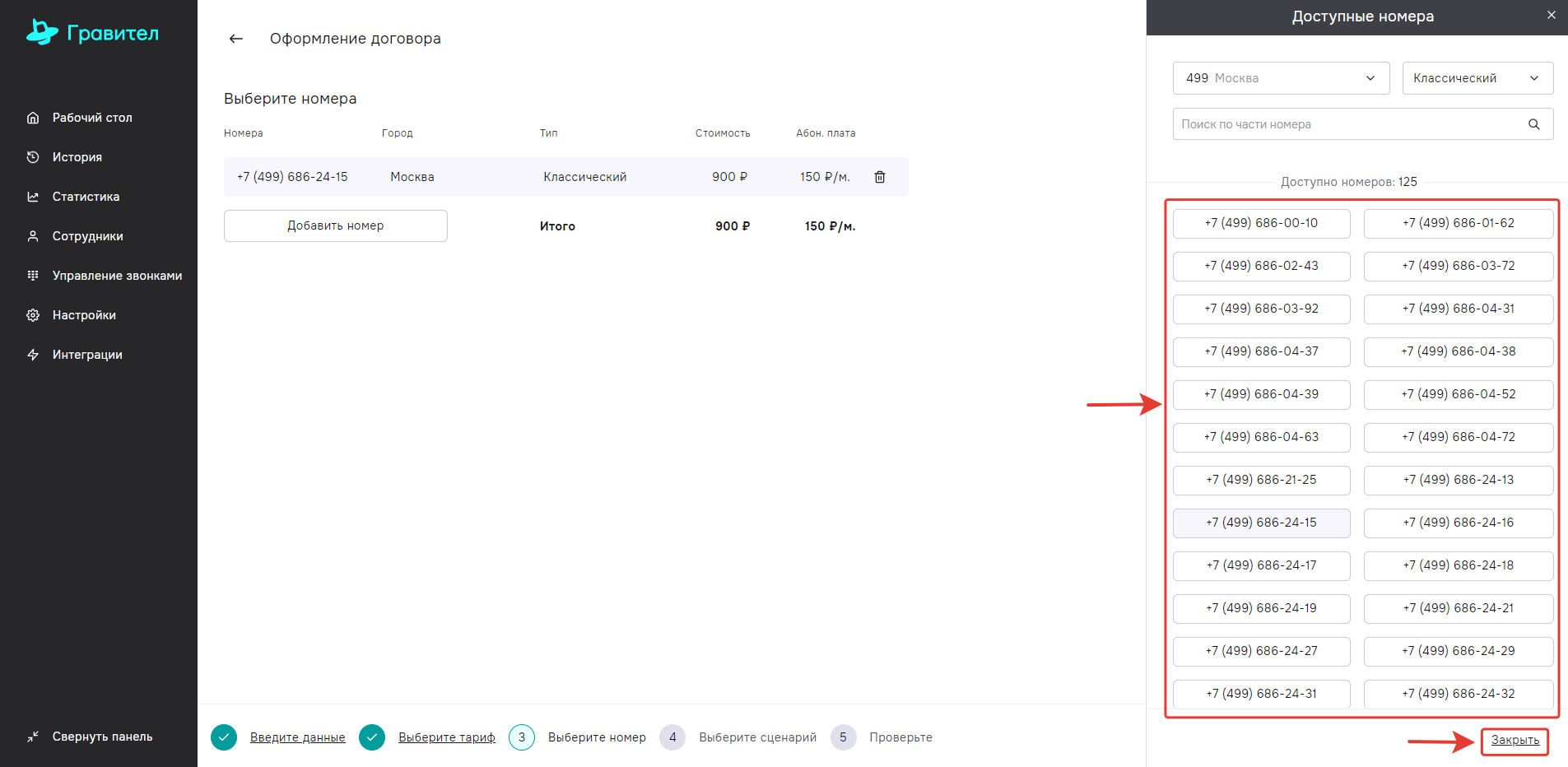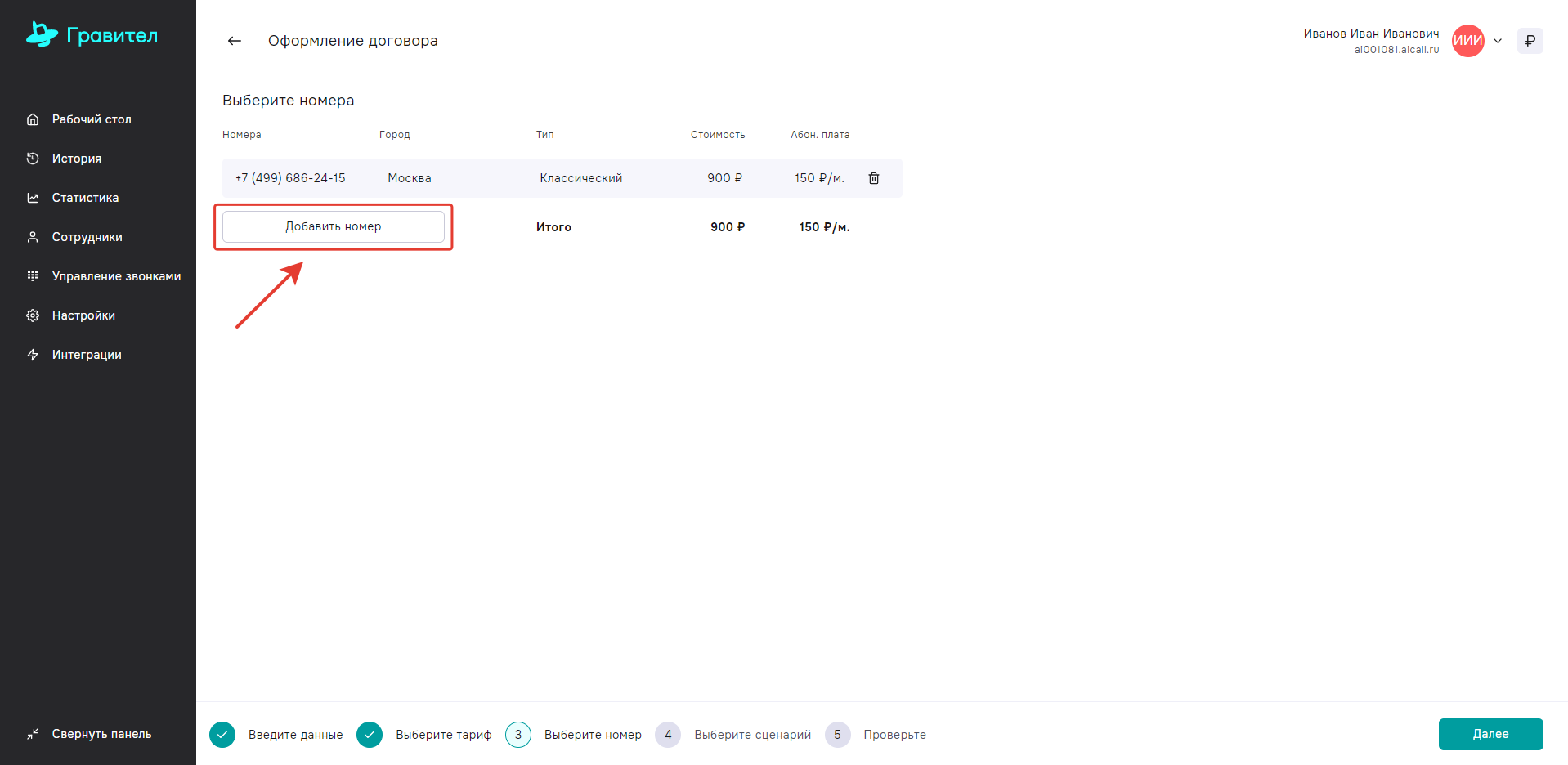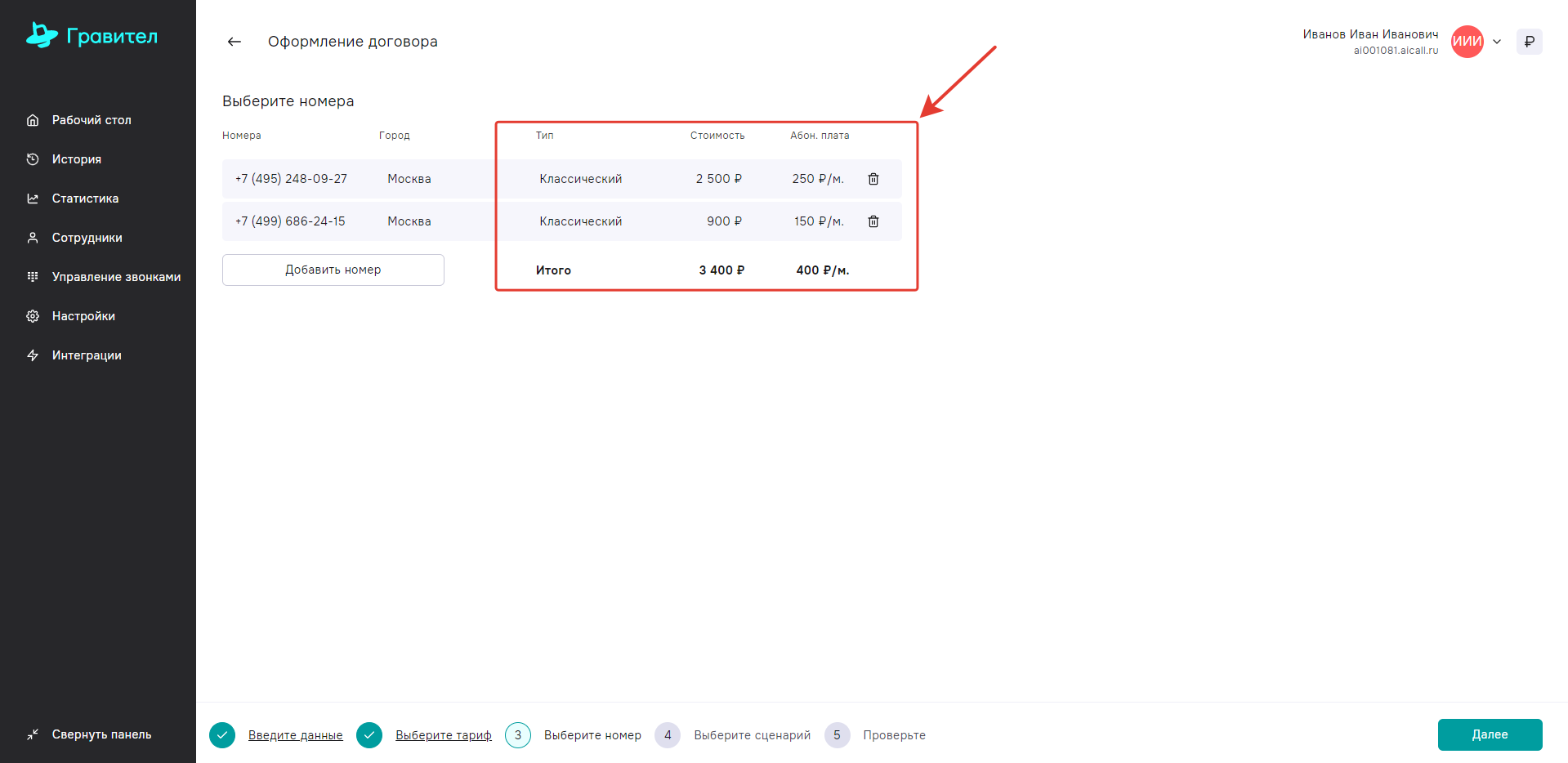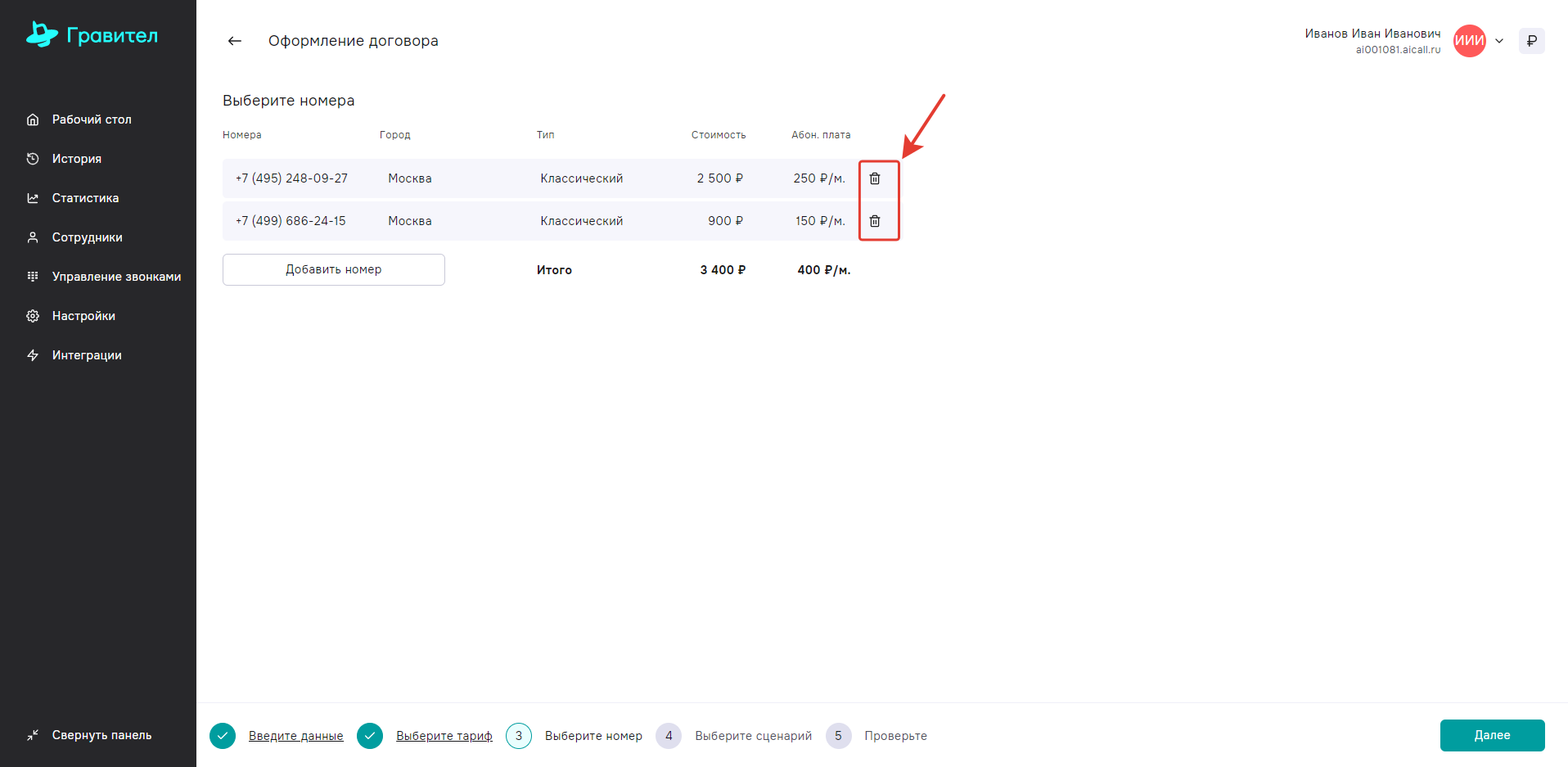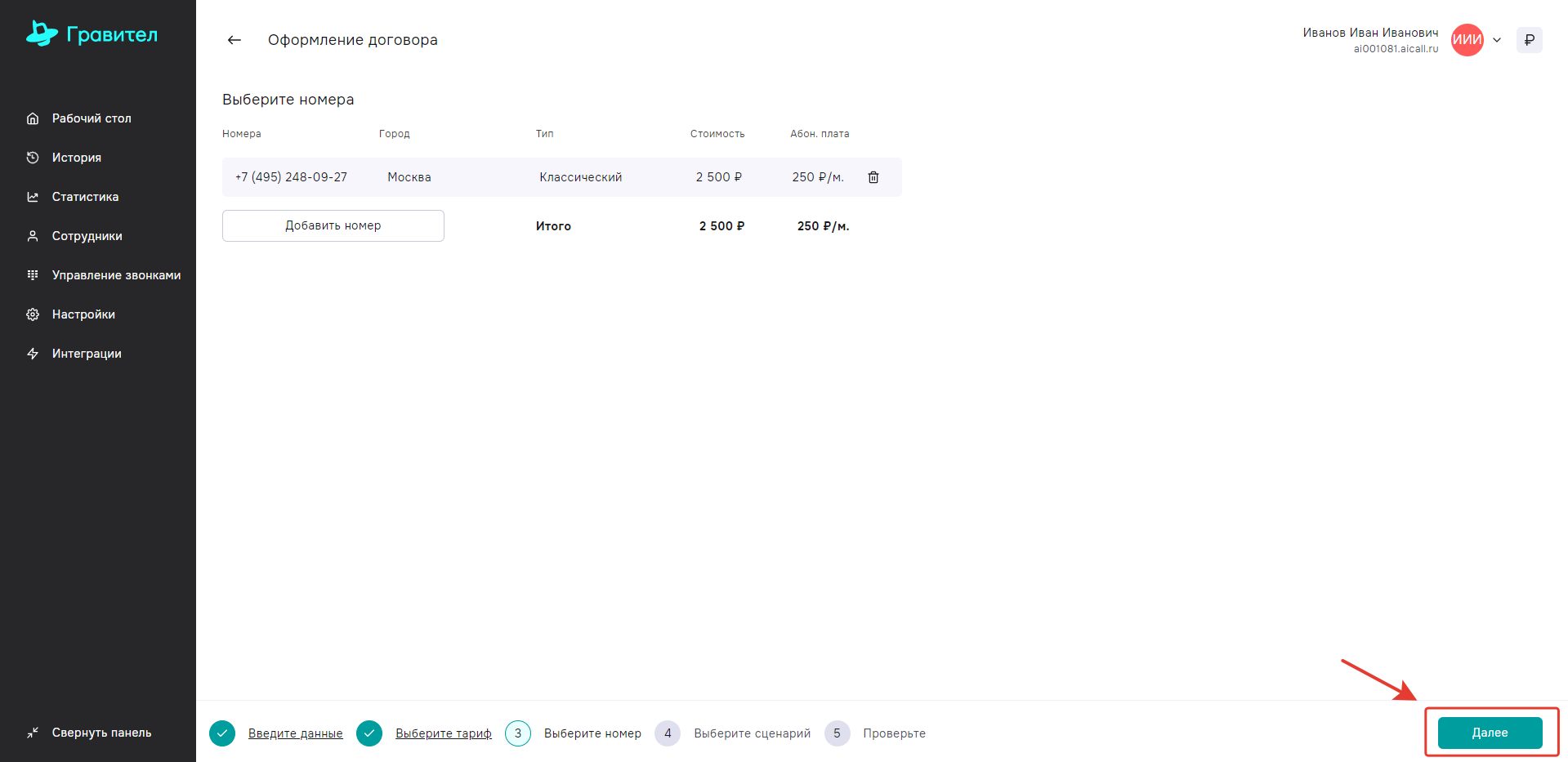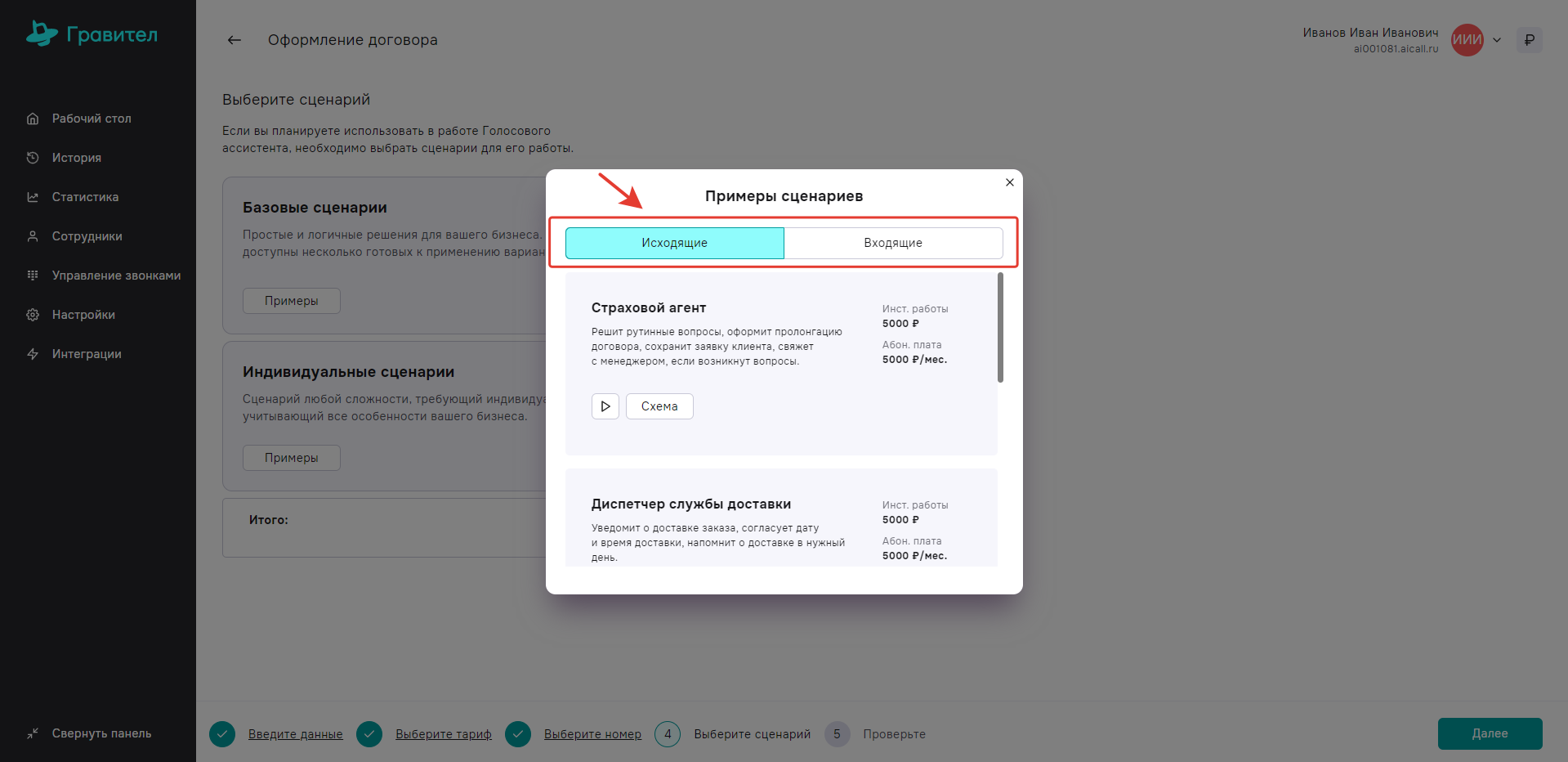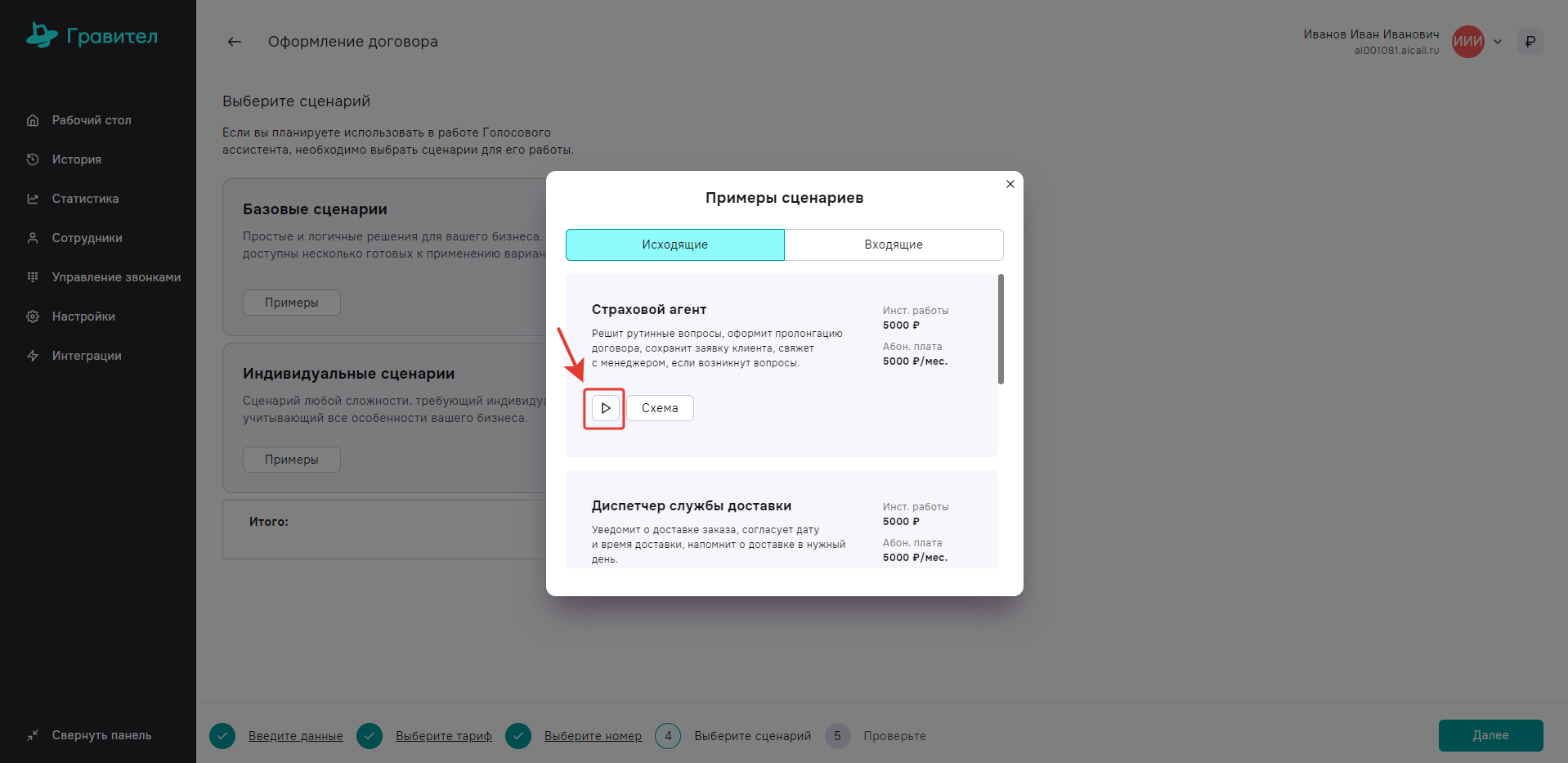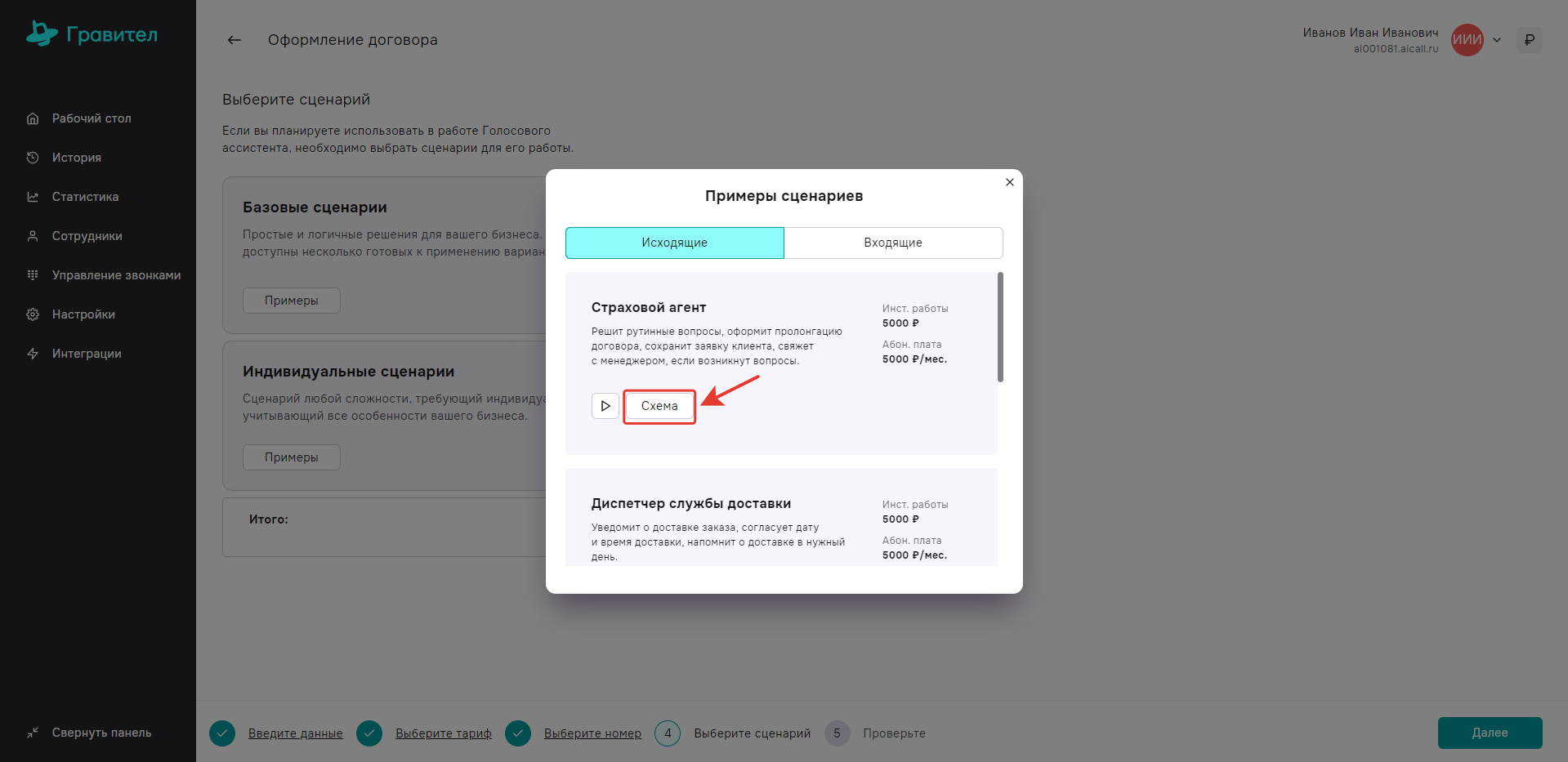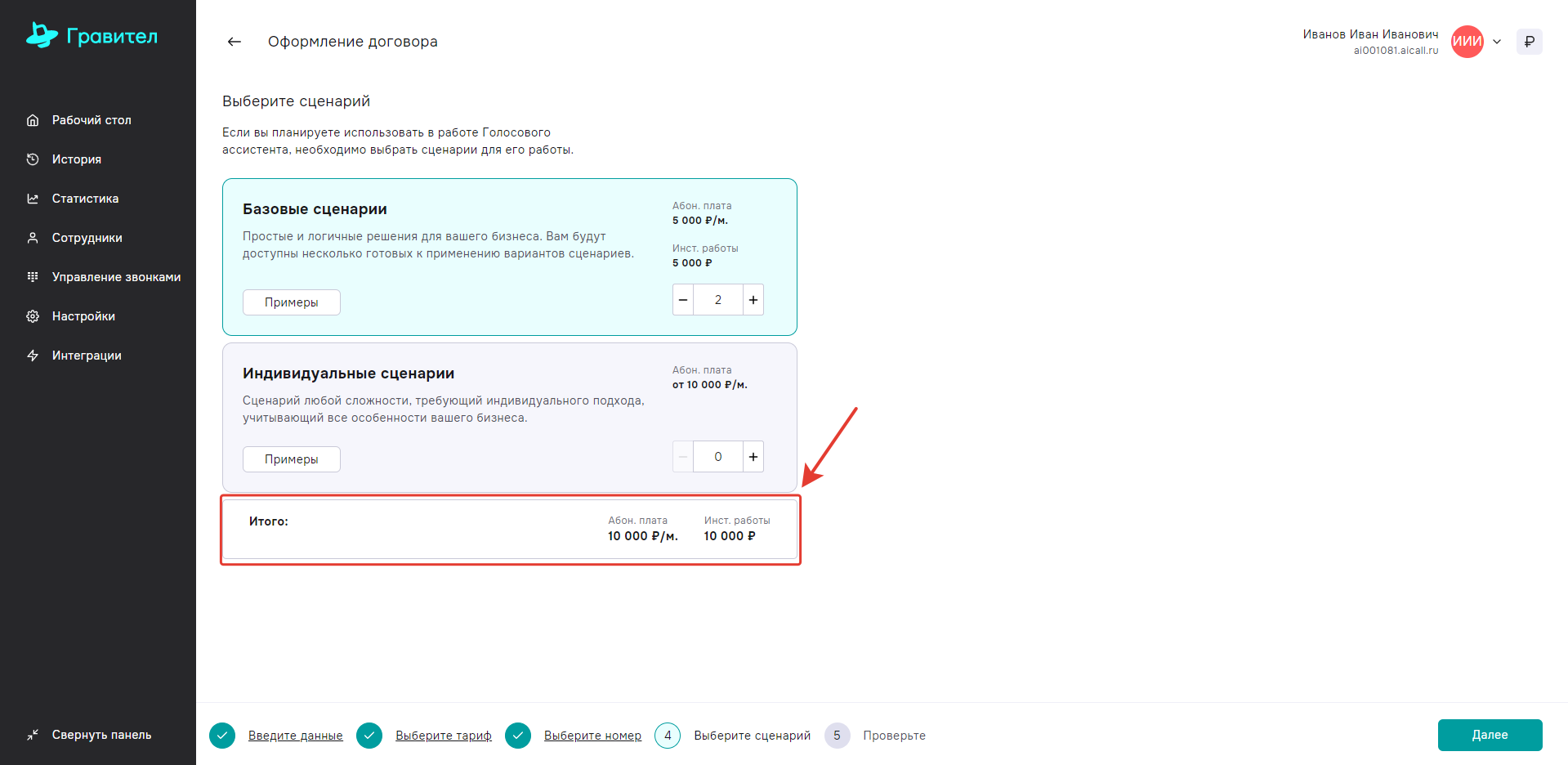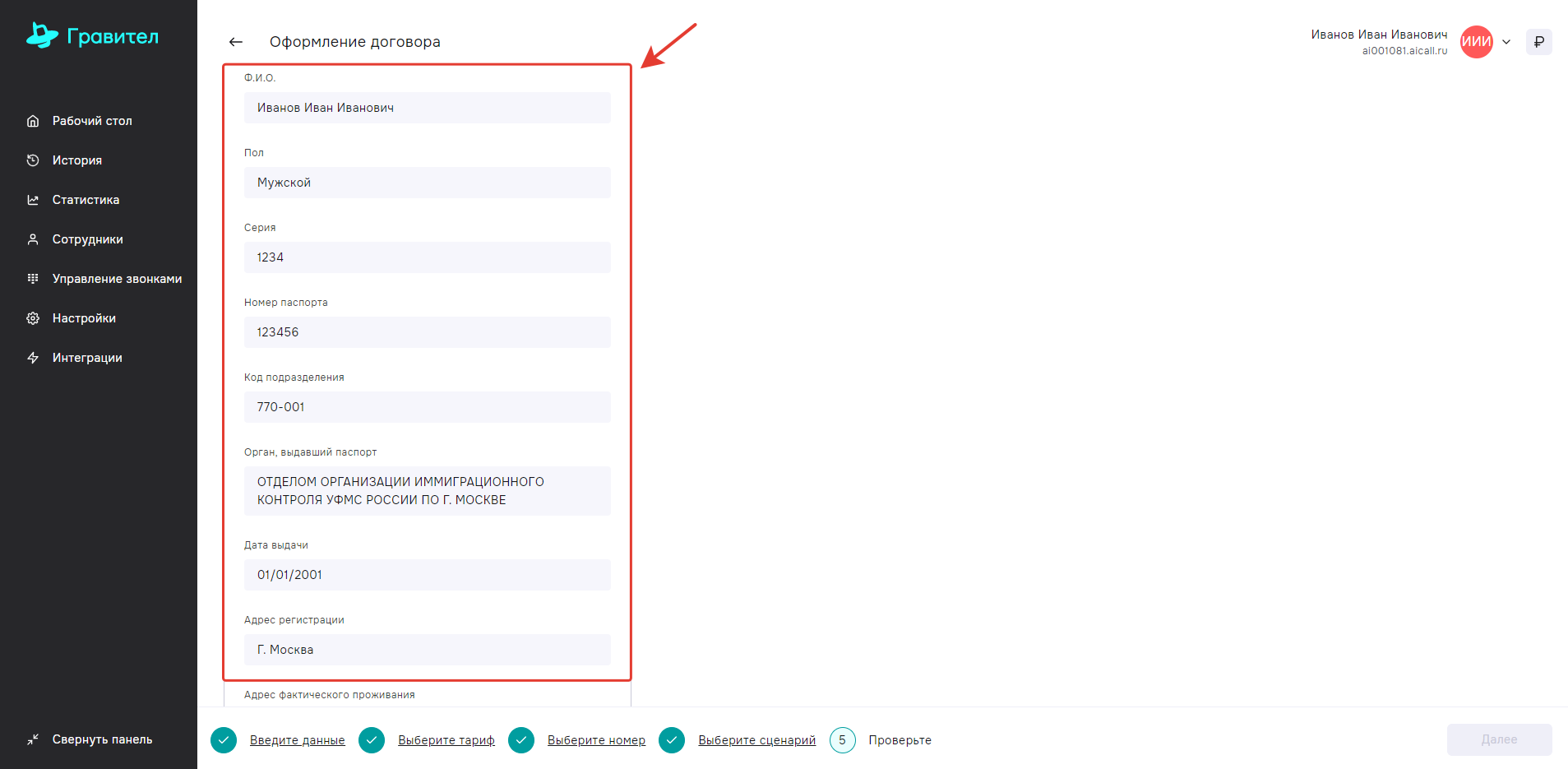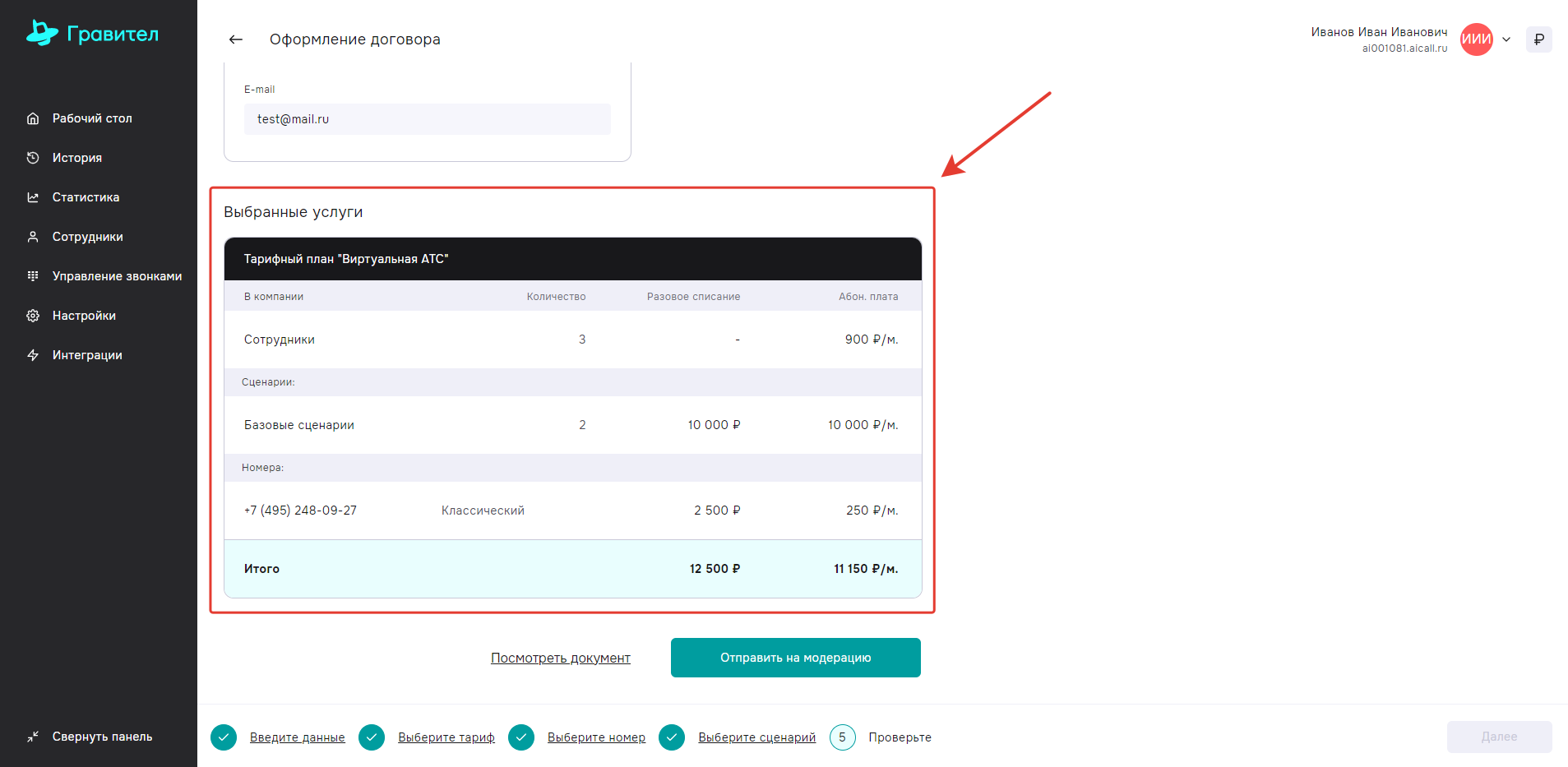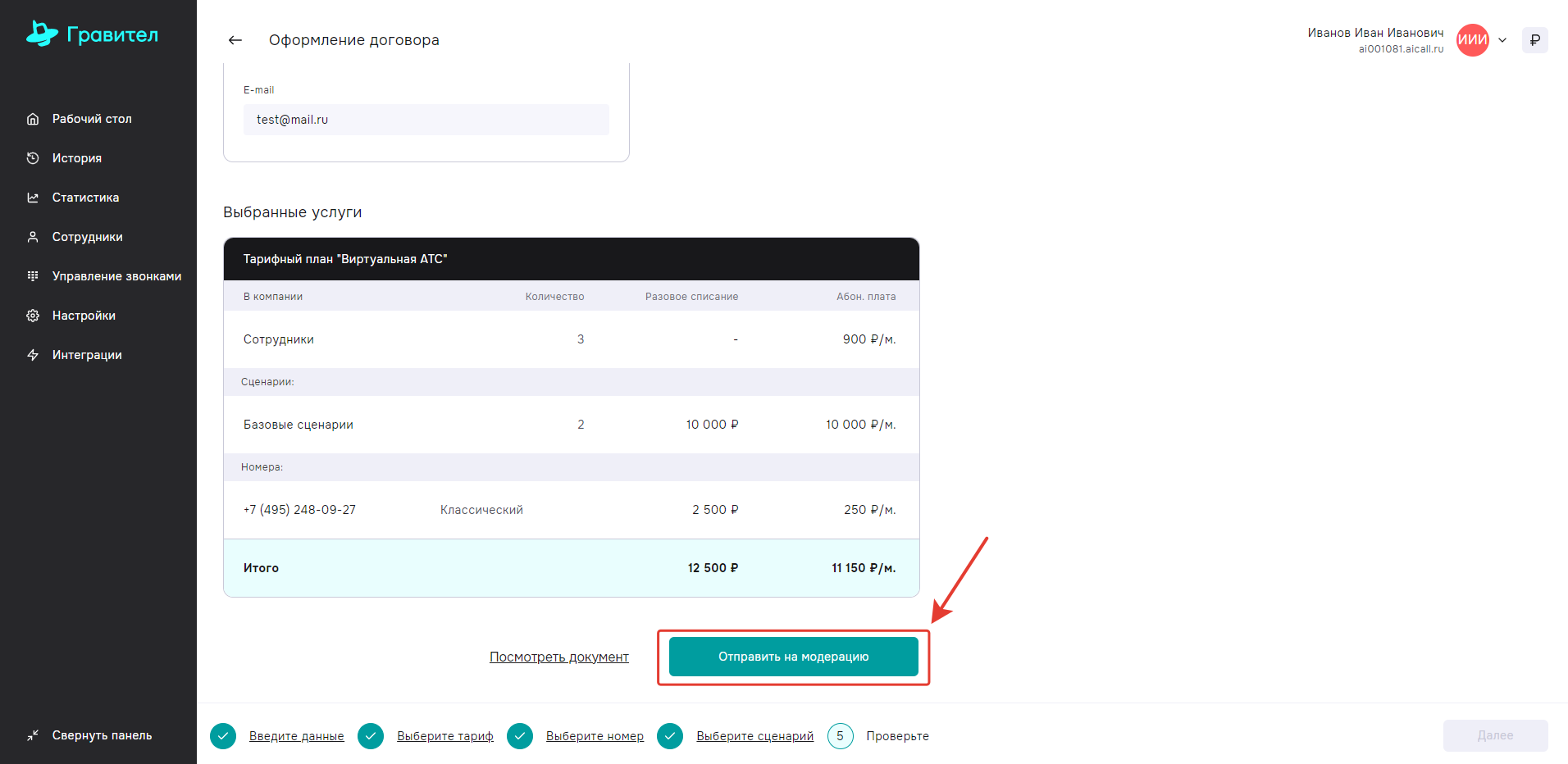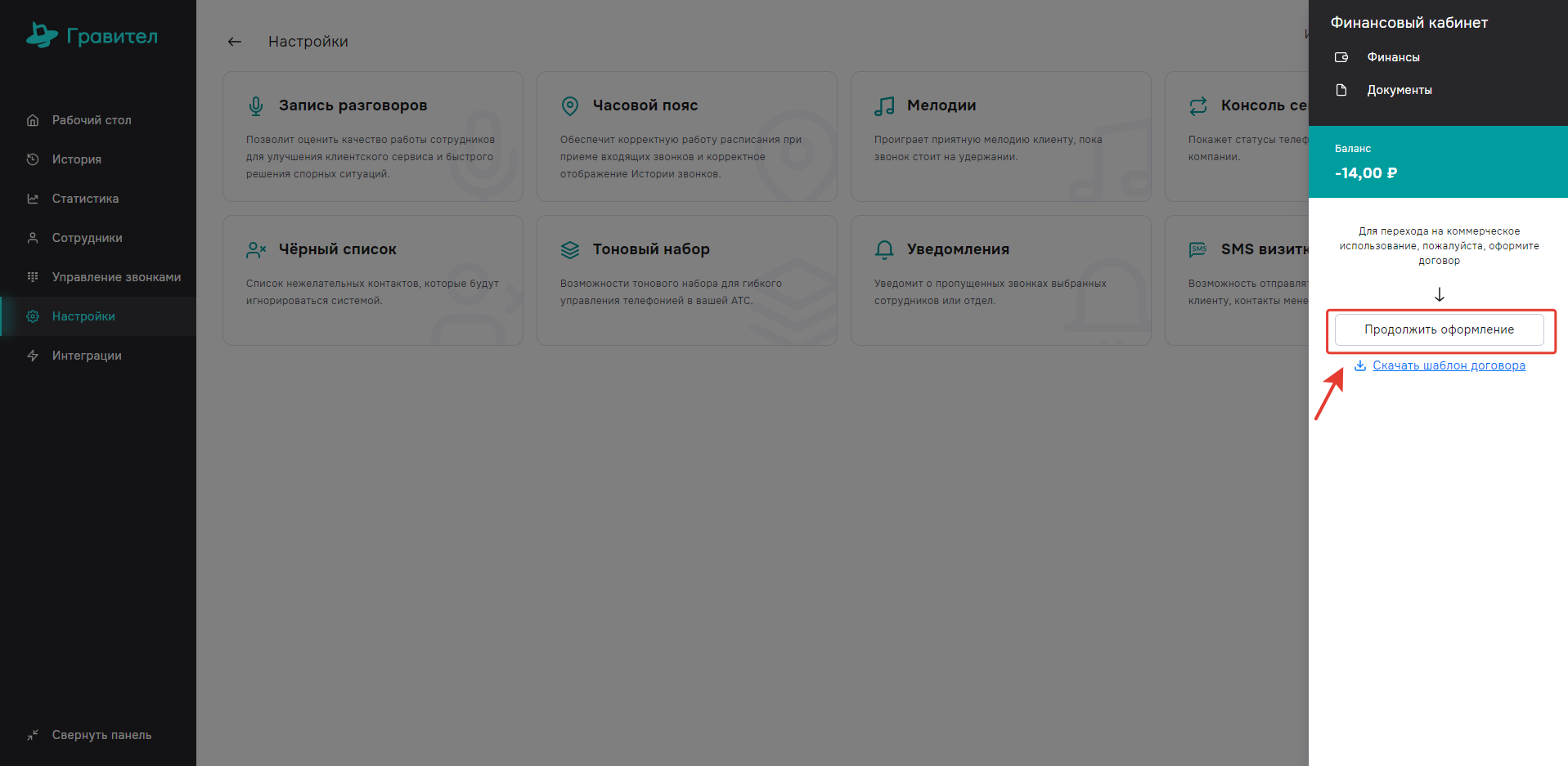Для заключения договора необходимо в Финансовом кабинете нажать на клавишу Оформить договор, там же Вы можете Скачать шаблон договора
Выберите юридический статус (Юридическое лицо, Физическое лицо, ИП), заполните карточку и нажмите Далее
Выберите необходимое количество сотрудников и необходимые Вам дополнительные опции, ознакомьтесь с ежемесячной абонетской платой и нажмите Далее
Нажмите на клавишу Выберите номер
Выберите код города
и тип номера
Также можно произвести поиск по части номера
После этого необходимо выбрать понравившейся Вам номер
Откроется описание номера, его стоимость и абон. плата
Для выбора номера нажмите Забронировать, для отказа Крестик
Номер отобразится в списке Ваших номеров
Вы можете продолжить выбирать номера или закрыть диалоговое окно, нажав соответствующее клавишу
Если Вам необходимо добавить номер после закрытия диалогового окна, нажмите соответствующую клавишу и повторите процедуру
При добавлении нескольких номеров Вы увидите общую стоимость и абон. плату
Для удаления номера нажмите Корзину
Для продолжения нажмите Далее
Если Вы планируете использовать в работе Голосового ассистента, необходимо выбрать сценарии для его работы
Также Вы можете ознакомиться с примерами голосовых ассистентов, нажав соответствующие клавиши
Вы можете выбрать как Исходящий так и Входящий сценарий
Сценарии можно прослушать
или ознакомиться с его схемой
Стоимость настраиваемых сценариев отобразится в графе Итого
Проверьте правильность ввода данных
Выбранные услуги
Нажав на Посмотреть документ Вы можете загрузить договор
Если необходимо внести правки Вы можете вернуться к любому этапу нажав на его название
Если все корректно, то нажмите Отправить на модерацию и Ваш менеджер с Вами свяжется
Вы можете в любой момент остановить оформление договора и вернуться к нему нажав в Финансовом кабинете клавишу Продолжить оформление